3dmax粒子动画教程(一)动画制作①
今天我们将要来学习如何利用3dsMax的脚本语言和我们所熟知的三角函数来实现一组球体粒子聚散离合的背景动画,如图所示。
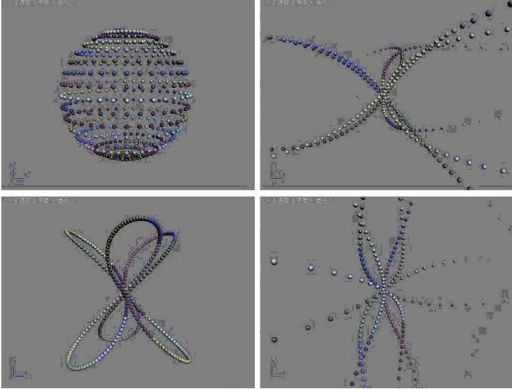
首先,将所有的球体组成一个大球体,然后通过几组不同的三角函数组合定义球体的位置动画,从而形成非常奇妙的变换动画。
【第一部分:动画制作】
➊创建球体组合
首先利用脚本在场景中创建许多小型球体,并且将它们在世界空间内组成-一个大型球体。执行[MAXScript> 新建脚本]菜单命令,打开脚本编辑器,在该窗口中输入以下脚本。
for x =-90 to 90 by 10 do
(
for y=0to360by10do
(
sphere radius:2 segs:4 pos:[1 00*cos(x)*sin(y), 100*cos(x)*cos(y),100*sin(x)]
)
)
在上述脚本中,"for x= -90 to 90 by 10 do"是一个循环语句,是指变量x的值从-90依次向上递增,一直增加到90为止,增量为10,也就是说,x的值依次为-90、-80、 -70…90。在每个x值中又有-个y值的嵌套循环,“fory=0to360by10do",是指变量y进行递增取值循环,范围为0~360, 增量为10。
"sphere radius:2 segs:4 pos:[100*cos(x)*sin(y), 100*cos(x)*cos(y),100*sin(x)]"表示在每个x和Y值循环时,都创建一个半径为2、 分段数为4的球体,每次创建球体的位置为"pos:[100*cos(x)*sin(y), 100*cos(x)*cos(y),100*sin(x)]",也就是说,在x轴上的位置为100*cos(x)*sin(y),在y轴上的位置为100*cos(x)*cos(y),在z轴上的位置为100*sin(x)。根据三角函数的运算规律,组合成一个大型的球体。
在MAXScript脚本编辑器中执行[工具>计算所有]菜单命令,可以在场景中观察到形成了一个由众多小型球体组成的大型球体,如图所示。
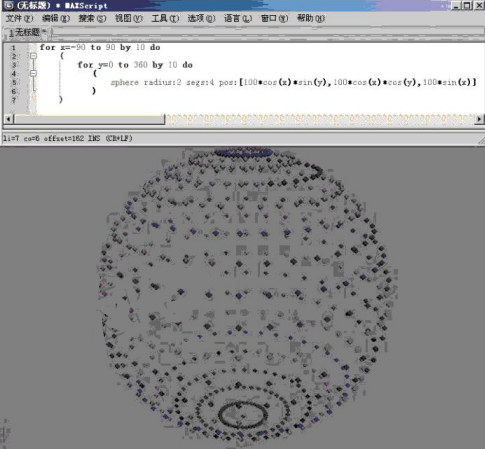
❷三角组合变换动画I
接下来我们改变三角函数间的运算组合,设置小型球体的位置变换动画。将时间滑块移动到第30帧,按下[自动关键点]按钮开始记录动画。按下键盘上的F11键,打开[MAXScript侦听器],在侦听器窗口中首先输入“x=0" 和"y=0" 并分别按下键盘上的回车键,定义变量x和y的初始值为0;接着输入"select objects"并按下回车键,选择场景中的所有物体,然后输入以下语句。
for a in selection do a.pos=[100*cos(x+=1)*sin(y+= 1),100*cos(x+= = 1)*cos(y+=1),100*sin(x+=1)]
在上述语句中,只是将各个小型球体的位置进行了重新计算,使x轴上的位置变换为100*cos(x+=1)*sin(y+=1),y轴上的位置变换为100*cos(x+=1)*cos(y+=1), z轴上的位置变换为100*sin(x+=1)。按下回车键执行该语句后,所有的球体进行了重新定位,如图所示。
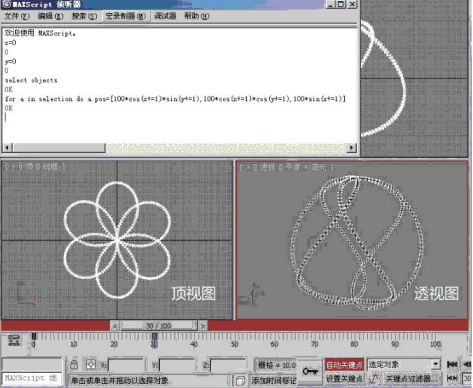
播放动画,可以观察到球体发生了位移变换动画,如图所示。

❸三角组合变换动画II
保持[自动关键点]按钮处于按下状态,将时间滑块移动到第60帧,然后在侦听器中输入以下语句。
for a in selection do a.pos =[100*tan(x+= 1)*sin(y+=1),100*tan(x+=1)*cos(y+= 1),100*sin(x+=1)]
以上语句将前两个余弦函数换成了正切函数,从而形成了另一种奇妙组合。保持场景中的所有球体处于选择状态,按下键盘上的回车键,此时球体的位置又发生了变化,形成了另一种图案,如图所示。
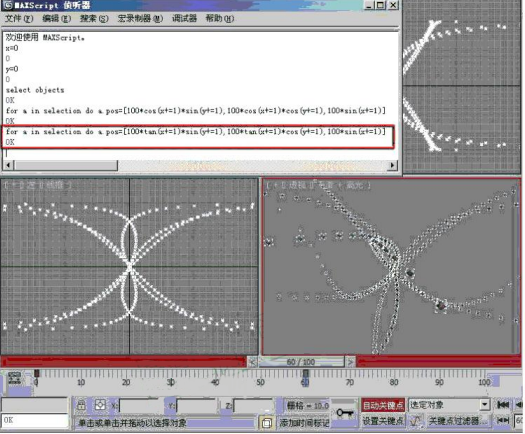
❹三角组合变换动画III
继续保持[自动关键点]按钮处于按下状态,将时间滑块移动到第90帧,然后在侦听器中输入以下语句。
for a in selection do a.pos= =[100*sin(x+=1)*sin(y+=1),100*sin(x+=1)*cos(y+=1), 100*sin(x+=1)]
在上述语句中,只是将前面的正切值换成了正弦值,从而使球体又形成了一种图案,保持场景中的所有球体处于选择状态,按下键盘上的回车键,新的位置变化如图所示。
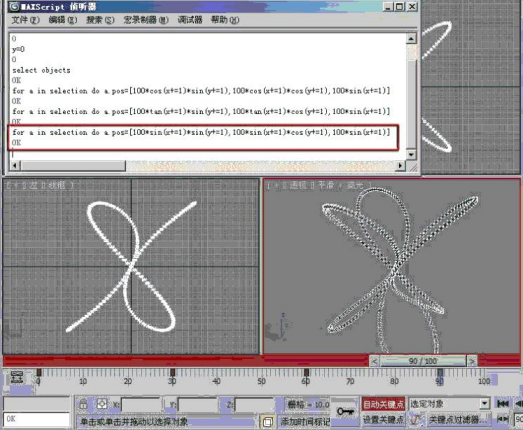
❺三角组合变换动画IV
单击右下角的[时间配置]按钮,打开[时间配置] 对话框,将[动画]的[长度]设置为250帧;保持[自动关键点]按钮处于按下状态,将时间滑块移动到第120帧,然后在侦听器中输入以下语句。
for a in selection do a.pos=[100*sin(x+=1)*tan(y+=1),100*sin(x+=1)*tan(y+= =1),100*tan(x+=1)]
在该语句中,将原来各轴向上的乘数均替换为正切值,保持场景中的所有球体处于选择状态,按下键盘上的回车键,新的位置变化如图所示。
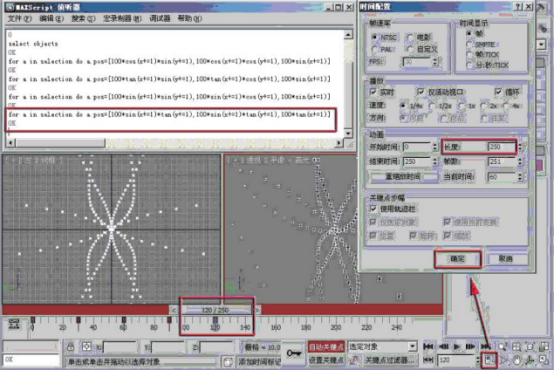
热门课程
专业讲师指导 快速摆脱技能困惑相关文章
多种教程 总有一个适合自己专业问题咨询
你担心的问题,火星帮你解答-
为给新片造势,迪士尼这次豁出去了,拿出压箱底的一众经典IP,开启了梦幻联动朱迪和尼克奉命潜入偏远地带卧底调查 截至11月24日......
-
此前Q2问答环节,邹涛曾将《解限机》首发失利归结于“商业化保守”和“灰产猖獗”,导致预想设计与实际游玩效果偏差大,且表示该游戏......
-
2025 Google Play年度游戏颁奖:洞察移动游戏新趋势
玩家无需四处收集实体卡,轻点屏幕就能开启惊喜开包之旅,享受收集与对战乐趣库洛游戏的《鸣潮》斩获“最佳持续运营游戏”大奖,这不仅......
-
说明:文中所有的配图均来源于网络 在人们的常规认知里,游戏引擎领域的两大巨头似乎更倾向于在各自赛道上激烈竞争,然而,只要时间足......
-
在行政服务优化层面,办法提出压缩国产网络游戏审核周期,在朝阳、海淀等重点区将审批纳入综合窗口;完善版权服务机制,将游戏素材著作......
-
未毕业先就业、组团入职、扎堆拿offer...这种好事,再多来一打!
众所周知,火星有完善的就业推荐服务图为火星校园招聘会现场对火星同学们来说,金三银四、金九银十并不是找工作的唯一良机火星时代教育......

 火星网校
火星网校















